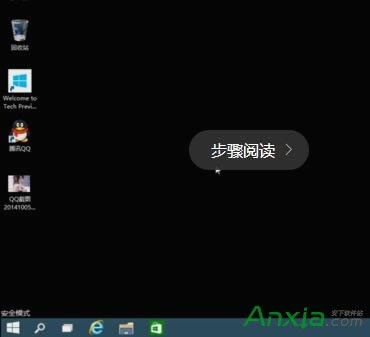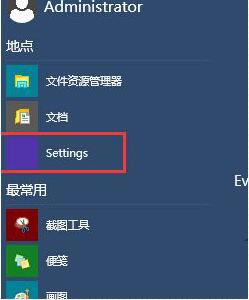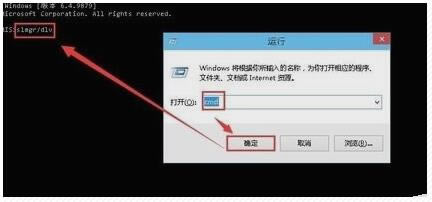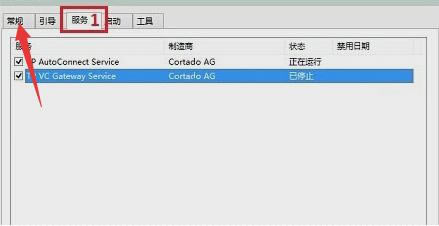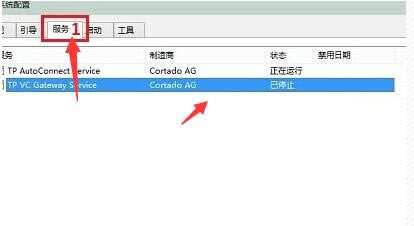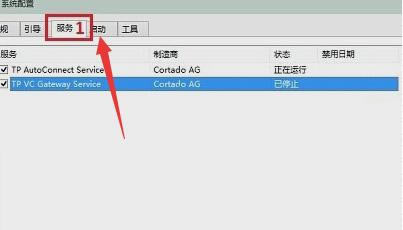Win10后开机黑屏一段时间的处理办法
发布时间:2024-04-02 文章来源:深度系统下载 浏览:
| 原来对于Win10正式版开机等待时间长的问题,通常只发生在通过“升级”方式更新的Win10正式版系统中。而对于采用“全新”方式安装 的Win10正式版系统中则不会出现此类故障。下面和大家分享一下升级Win10后开机黑屏一段时间的解决方法。 解决Win10开机黑屏一段时间的方法/步骤: 1、进入到WIN10的安全模式才能进行恢复!
2、应该是这个地方进入!
3、直接输入win+r和xp、win7差不多的输入方式:
4、输入msconfig找到这个常规,清除加载启动项;
5、再找到这个启动项,进行禁止!
6、这个启动里面,勾选禁止启动任务管理器;
7、搞完之后按下确定键!再重启就好了; |
相关文章
上一篇:
下一篇:如何取消Win10系统的开机密码
本类教程排行
系统热门教程
本热门系统总排行